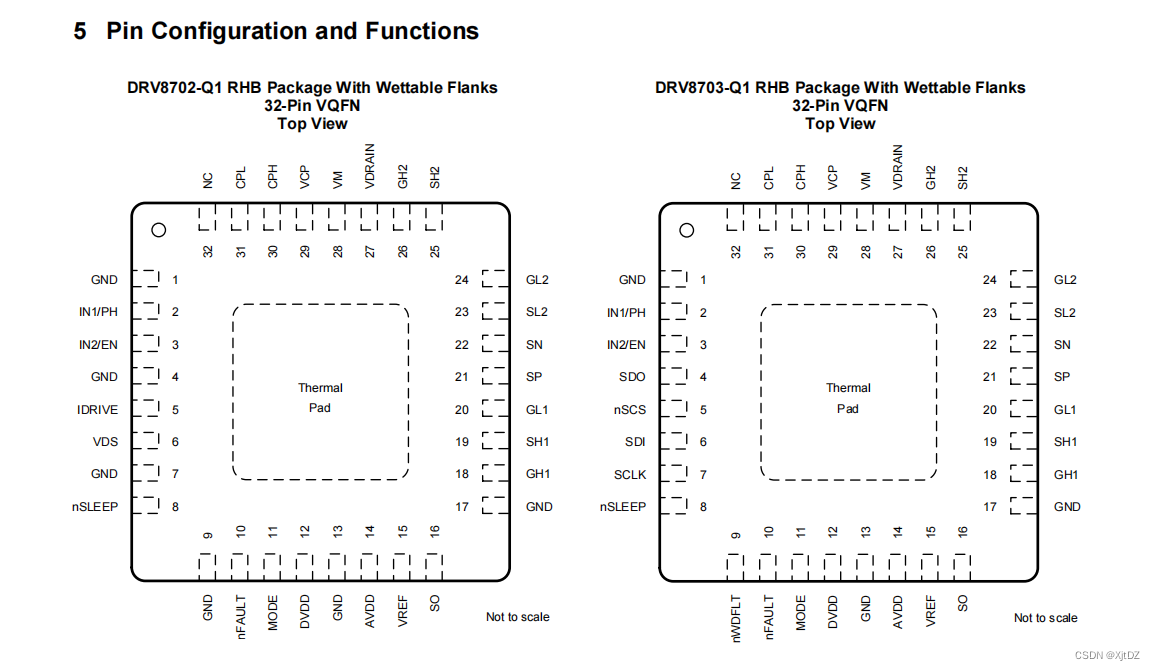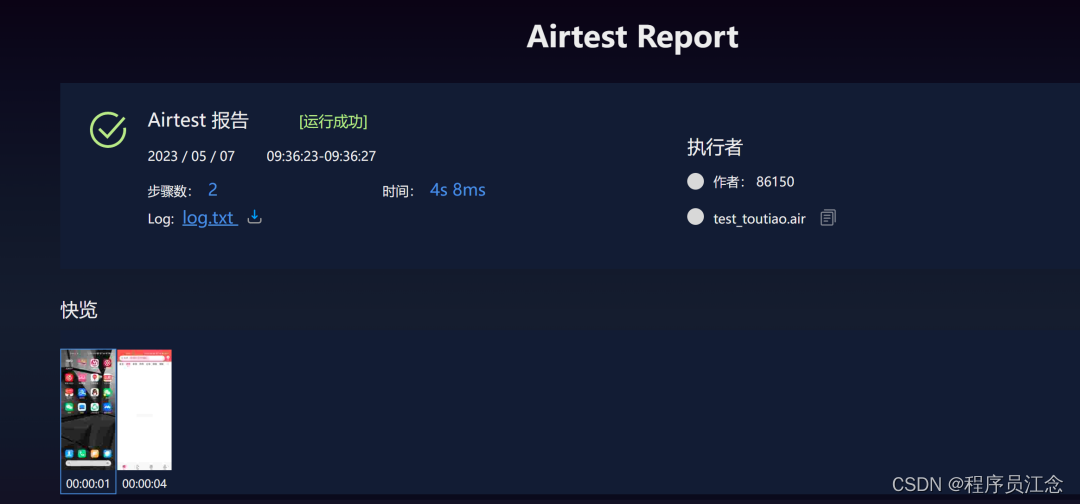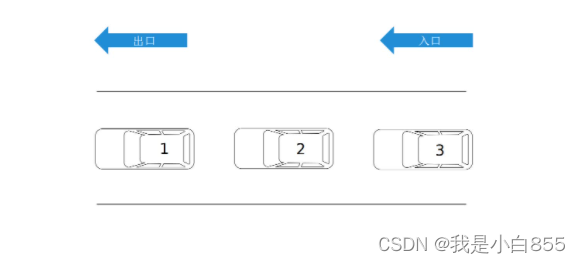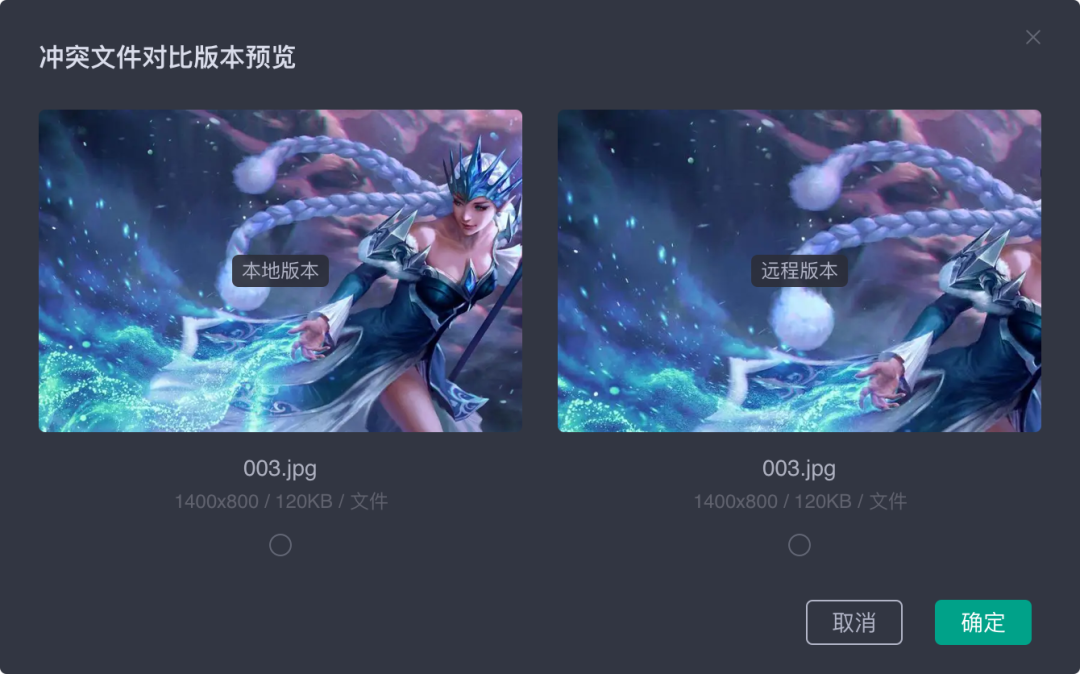案例:怎样才能录制清晰流畅的网课视频?
【我最近在网上购买了一个配音的课程,每天晚上8点老师会进行讲课,但是课程没有回放。我想通过录屏的方式将课程内容录制下来,那怎样才能录制清晰流畅的网课视频呢?】
越来越多人喜欢通过线上学习的方式,提高自己的技能。但有些网络课程没有回放,不方便我们进行复习巩固。因此掌握如何录制网课十分重要。网课录屏怎么录?如何录制清晰流畅的网课视频?这篇文章将向大家介绍3种录制网课的方法,快来看看吧!

3个网课录屏的方法
录制网课的方法有很多,今天小编给大家介绍3个比较常用的方法。想要学习如何录制网课的小伙伴可以继续阅读哦!
网课录屏方法1:使用QQ录屏
很多网课一般会在QQ群里进行,这样使用QQ自带的录屏功能就十分的便捷。使用QQ录屏,网课怎么录制下来?下面是详细的操作步骤:
步骤1:在QQ群上网课时,使用热键【Ctrl+Alt+S】,可以快速开启录屏。
步骤2:框选出需要录制网课的范围,开启扬声器,点击开始录制。
注意:QQ录屏录制的网课视频画质会比较差,会影响观感。
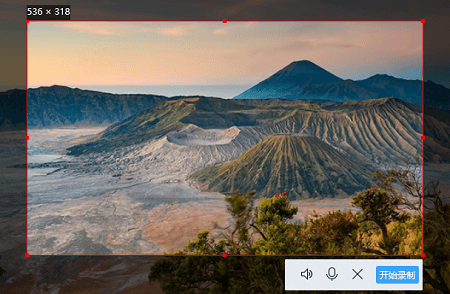
网课录屏方法2:使用ppt录屏
PowerPoint除了可以制作PPT文稿之外,也可以进行屏幕录制。除了可以使用QQ之外,您还可以使用PowerPoint进行录制。使用PPT录屏录制网课的操作步骤如下:
步骤1:点击【录制】,选择【屏幕录制】选项,打开PPT录屏。
步骤2:框选出视频网课,设置声音,进行录制。
注意:PPT录屏会存在音画不同的现象,可能会影响后期的观看。
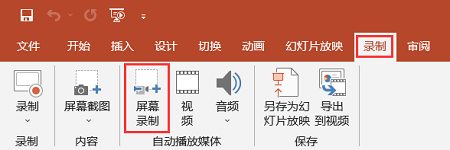
网课录屏方法3:使用数据蛙录屏软件
为了方便后期的观看,我们最好录制清晰流畅的视频。那怎样才能录制画质高清且流畅的视频?怎么用电脑录制网课?您可以使用专业的录屏工具录制。
数据蛙录屏软件可以很好地进行网课录屏,下面是使用它录制网课的操作步骤:
操作环境:
演示机型:Dell optiplex 7050
系统版本:Windows 10
步骤1:在您观看网课的电脑上下载此软件。
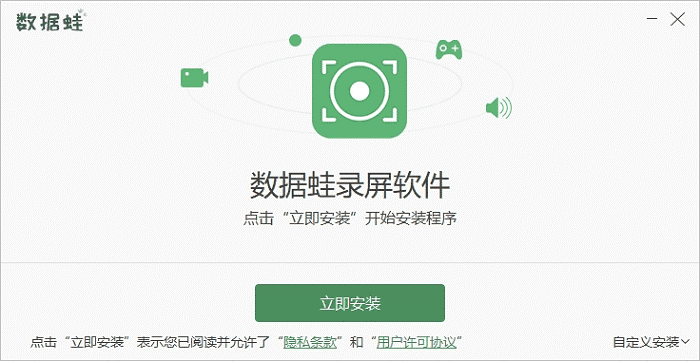
步骤2:点击软件图标打开软件,选择【视频录制】模式,录制网课。
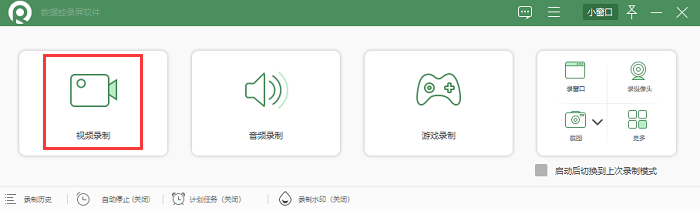
步骤3:根据网课视频的大小调整录制范围,开启麦克风(可以录制老师的声音),然后点
击【REC】按钮进行录制。
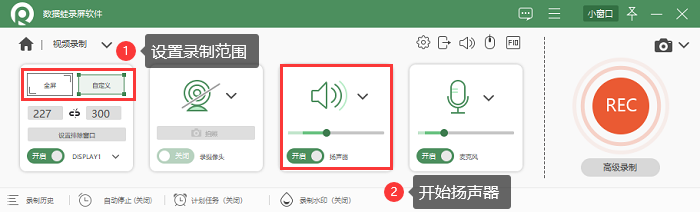
步骤4:录制完网课后,您可以在【高级剪辑】页面对网课进行剪辑,接着点击【完成】按钮结束网课录制。
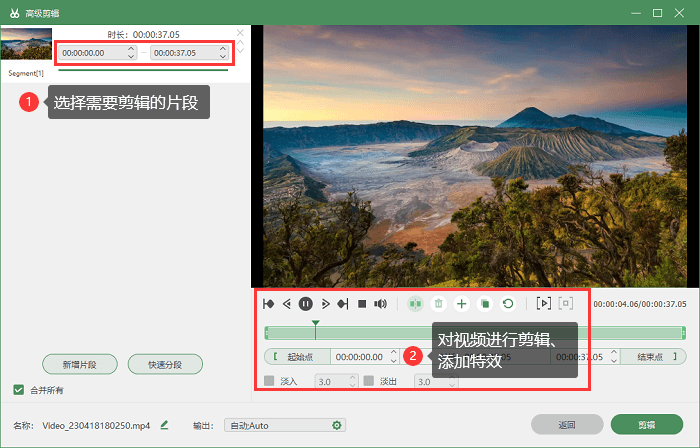
以上就是使用数据蛙录屏软件录制网课的图文操作步骤,除了可以录制清晰流畅的网课之外,它还有以下特点:
- 软件功能全面,可以免费下载试用。
- 软件支持不限时长录制,可以录制时间长的网课。
- 软件拥有多种录制参数,满足不同场景、不同用户的需求。
- 除了录制功能之外,软件还拥有截图、后期处理的功能。
结论
通过以上3种方法,可以轻松地完成网课录制。如果您只需要录制简单的网课,可以使用QQ录屏或者PPT录屏进行网课录屏;如果您想后期更好地观看录制的网课进行知识的巩固,您可以使用数据蛙录屏软件录制清晰流畅的网课视频。
往期回顾:
win10屏幕录像哪个好用?这2款录屏软件值得推荐!_shujuwa_data的博客-CSDN博客屏幕录像是一项非常实用的功能,能够满足人们对于各种录屏需求。那没有适合好用的win10屏幕录像软件?win10录屏软件有很多,下文小编将介绍2款,快来了解一下吧!https://blog.csdn.net/shujuwa_data/article/details/130721518?spm=1001.2014.3001.5501屏幕录像工具哪个好?这3款录屏工具就很不错!_shujuwa_data的博客-CSDN博客屏幕录像工具已经成为一种普遍的需求,在进行录屏之前选择一款易于操作和实用的工具可以提高我们录制的效率。那屏幕录像工具哪款好用?下文这3款都很不错,快来看看吧!
https://blog.csdn.net/shujuwa_data/article/details/130702381?spm=1001.2014.3001.5501如何高清视频录制?您只需要这样操作!_shujuwa_data的博客-CSDN博客不论是在社交媒体上发布的短视频、视频会议,还是录制视频网课,都需要高清视频录制软件的支持。如何录制高清的视频?您可以看看下文这款支持高清录制录屏工具!
https://blog.csdn.net/shujuwa_data/article/details/130574121?spm=1001.2014.3001.5501


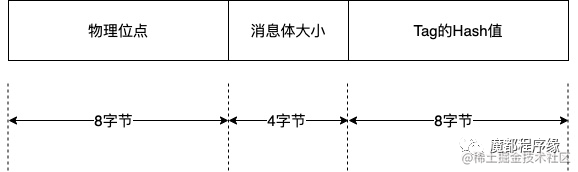
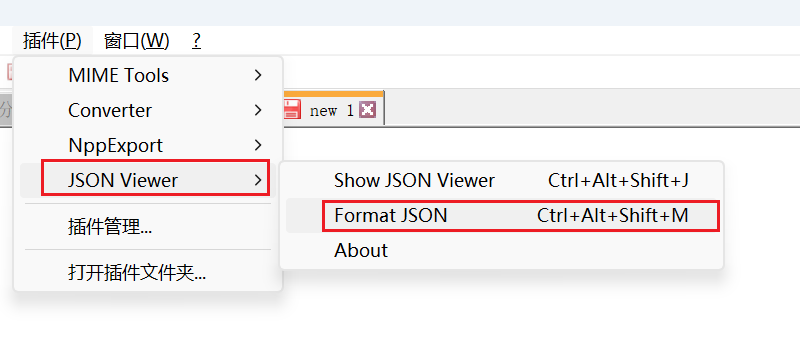

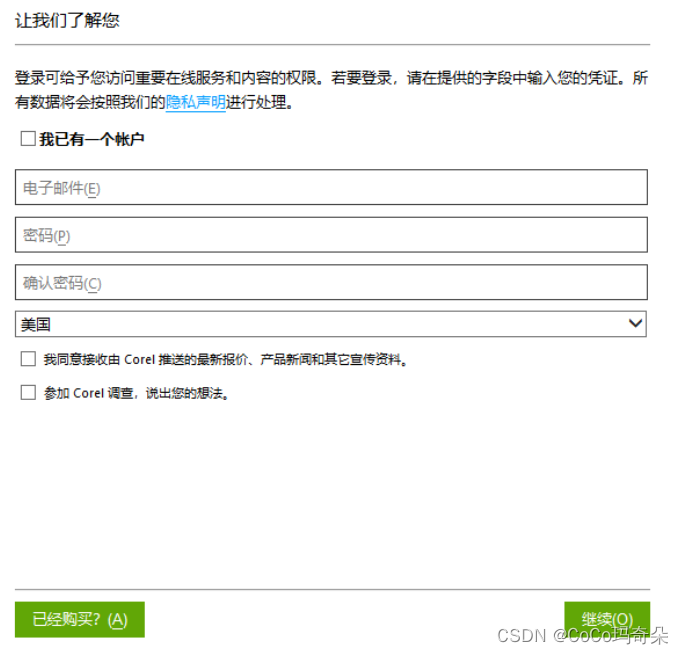

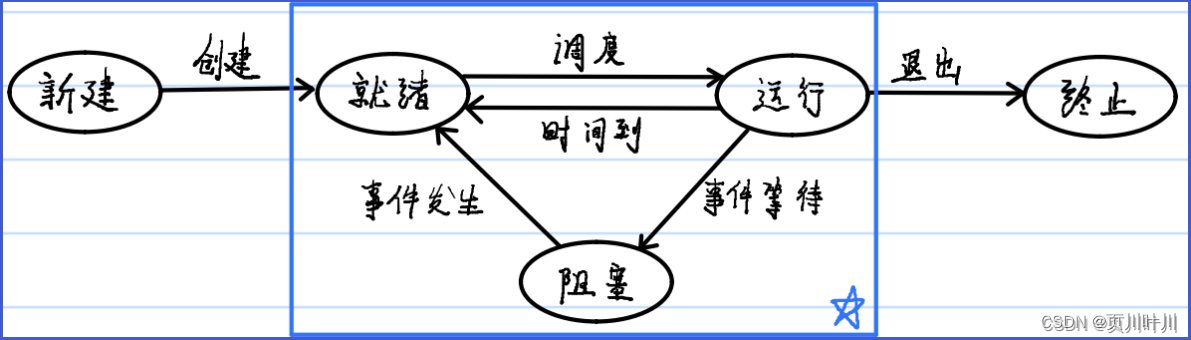

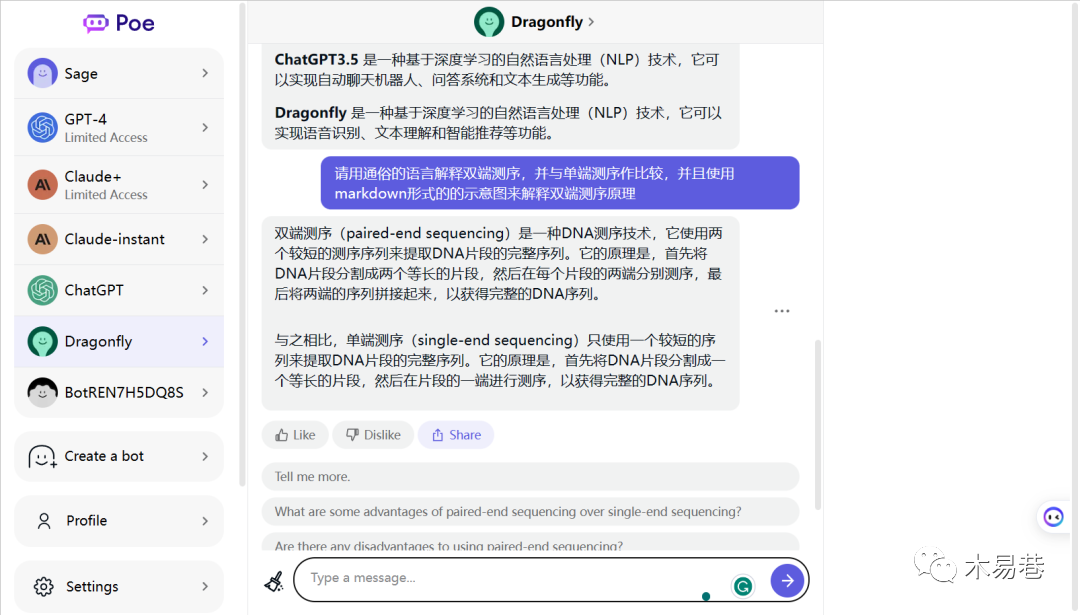
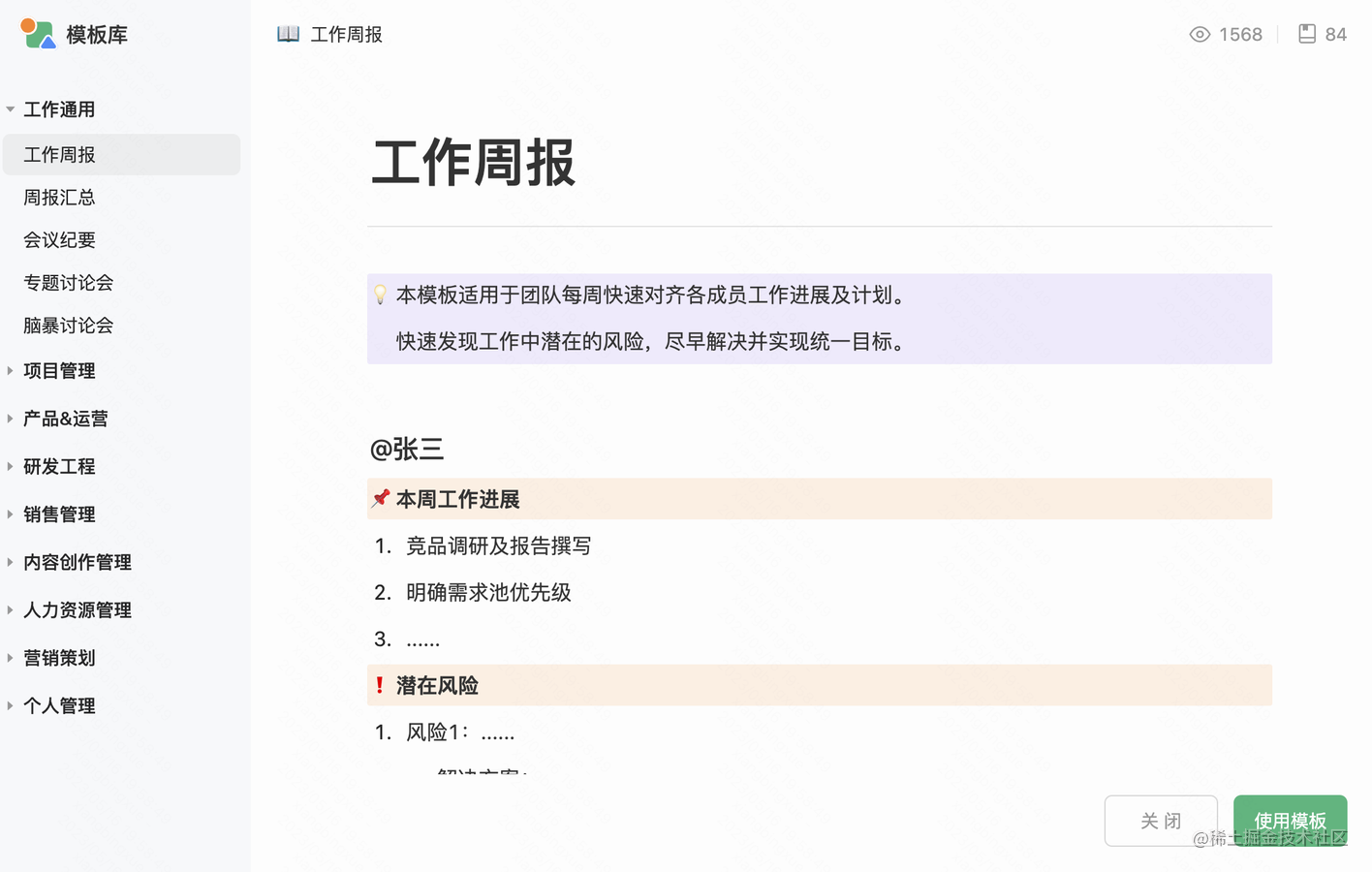
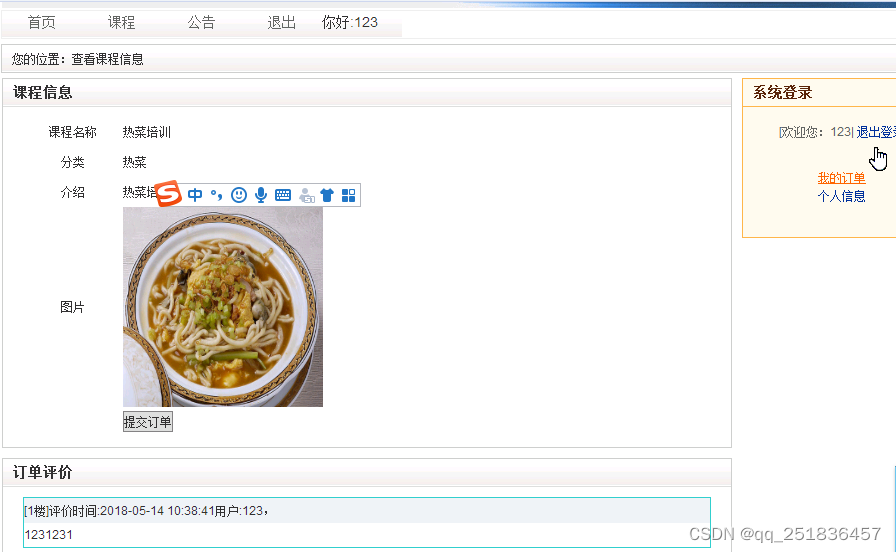
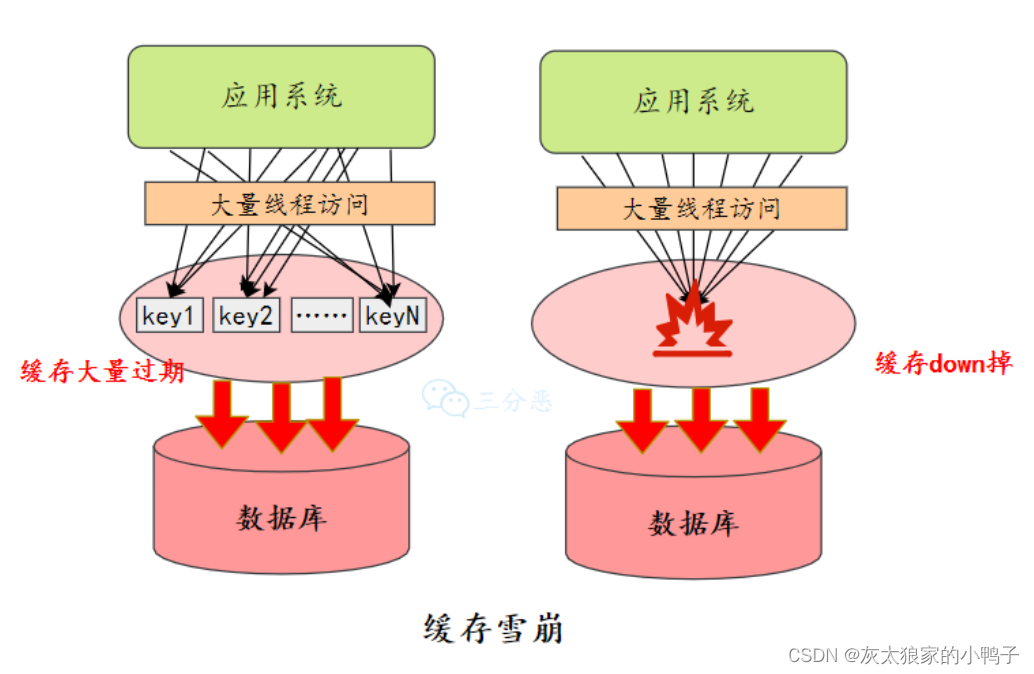
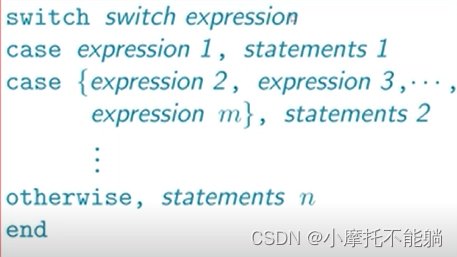
![C++ 类和对象下 [补充]](https://img-blog.csdnimg.cn/bdd44515e9544534a3428eb699961d46.png)